Cách quản lý News Feed trên ứng dụng Facebook
Các thông tin trên News Feed Facebook người dùng hoàn toàn có thể thay đổi để phù hợp với nhu cầu xem thông tin của mình. Khi đó chúng ta sẽ quản lý News Feed với những mục thiết lập, cài đặt News Feed cho Facebook thì thông tin hiển thị sẽ theo yêu thích của bạn, các bài viết từ tài khoản Facebook bạn bè hay từ Fanpage Facebook hay nhóm Facebook. Bài viết dưới đây sẽ hướng dẫn bạn quản lý News Feed trên ứng dụng Facebook.
Hướng dẫn quản lý News Feed cho Facebook điện thoại
Bước 1:
Tại giao diện trên Facebook chùng ta nhấn chọn vào biểu tượng 3 dấu gạch ngang. Chuyển sang giao diện mới, bạn nhấn vào mục Cài đặt & quyền riêng tư rồi nhấn chọn Cài đặt.
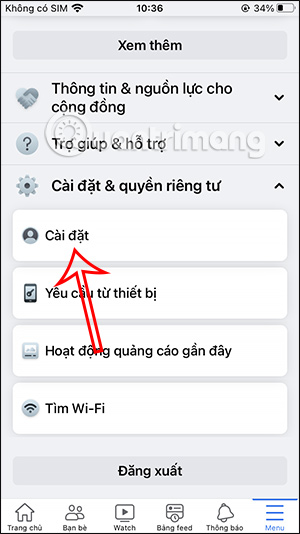
Bước 2:
Trong giao diện các mục thiết lập cho ứng dụng Facebook, bạn nhìn xuống phần Tùy chọn rồi nhấn vào Bảng tin.
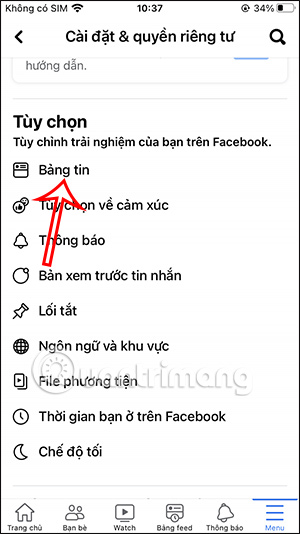
Bước 3:
Tại đây người dùng sẽ nhìn thấy tất cả các mục cài đặt News Feed cho Facebook. Các mục gồm:
- Yêu thích để chọn những người và Trang mà bạn muốn ưu tiên. Theo đó, bài viết của những người và Trang này sẽ hiển thị cao hơn trên Bảng feed và bạn sẽ thấy các bài viết mới nhất trước. Tìm hiểu về phần Yêu thích.
- Bỏ theo dõi để bỏ theo dõi một người, Trang hoặc nhóm nào đó. Tìm hiểu cách bỏ theo dõi.
- Kết nối lại để theo dõi một người, Trang hoặc nhóm mà trước đó bạn đã bỏ theo dõi. Tìm hiểu cách kết nối lại.
- Tạm ẩn để bắt đầu tạm ẩn trở lại, dừng tạm ẩn hoặc kéo dài thời gian tạm ẩn. Tìm hiểu cách tạm ẩn.
- Lời nhắc bầu cử để quản lý lời nhắc về cuộc bầu cử và hoạt động bầu cử từ Facebook.
Chúng ta sẽ nhấn vào từng mục để điều chỉnh lại thông tin hiển thị trên News Feed Facebook.
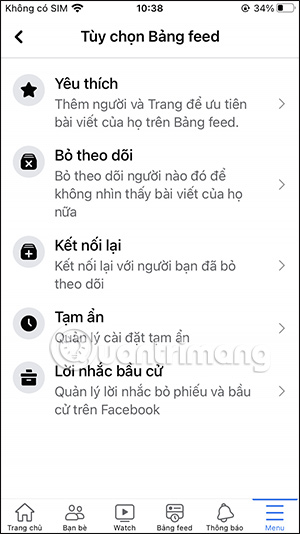
Bước 4:
Chẳng hạn bạn muốn cài đặt chế độ bài viết yêu thích trên Facebook, thì nhấn vào mục Yêu thích. Lúc này bạn sẽ chọn tài khoản Facebook nào hay Fanpage Facebook nào muốn đưa vào chế độ Yêu thích.
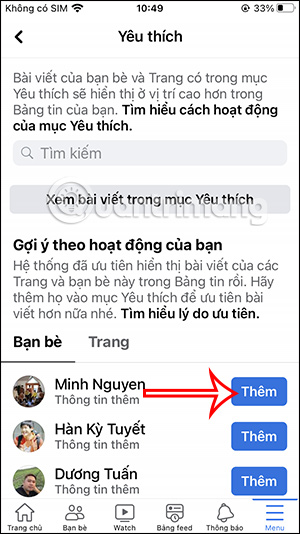
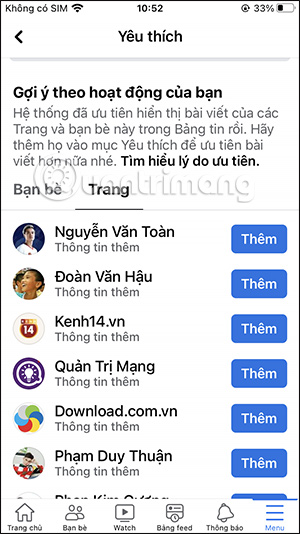
Khi đó bài viết của những tài khoản yêu thích sẽ luôn hiển thị đầu tiên khi bạn xem Facebook. Nếu không thích thì bạn có thể gỡ ai đó khỏi chế độ yêu thích.
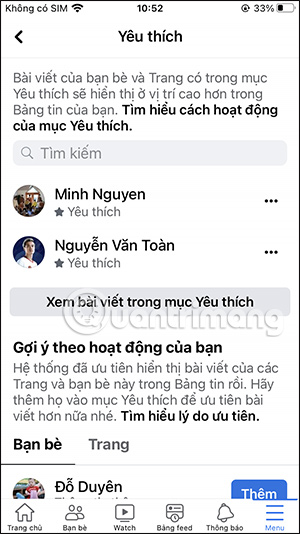
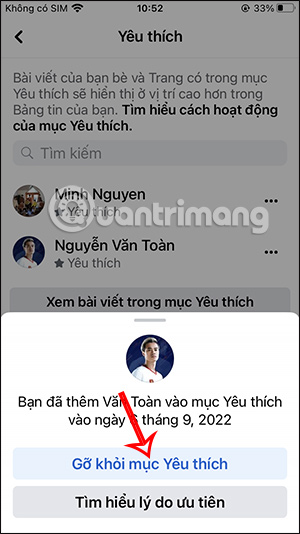
Bước 5:
Tiếp đến bạn có thể nhấn chọn mục Bỏ theo dõi để bỏ theo dõi bài viết hay Fanpage để không nhìn thấy bài viết của họ nữa. Tiến đến bạn nhấn vào từng mục để thiết lập theo ý mình.

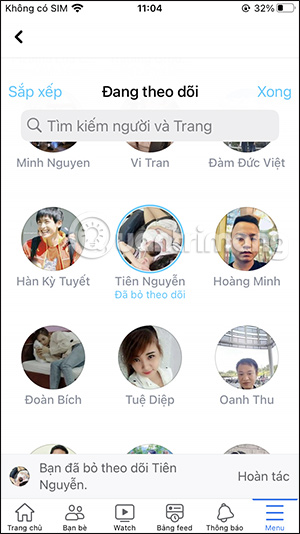
Hướng dẫn quản lý News Feed cho Facebook PC
Bước 1:
Tại giao diện trên Facebook máy tính, người dùng nhấn chọn vào ảnh đại diện rồi chọn Cài đặt và quyền riêng tư, rồi nhấp vào Tùy chọn Bảng feed.
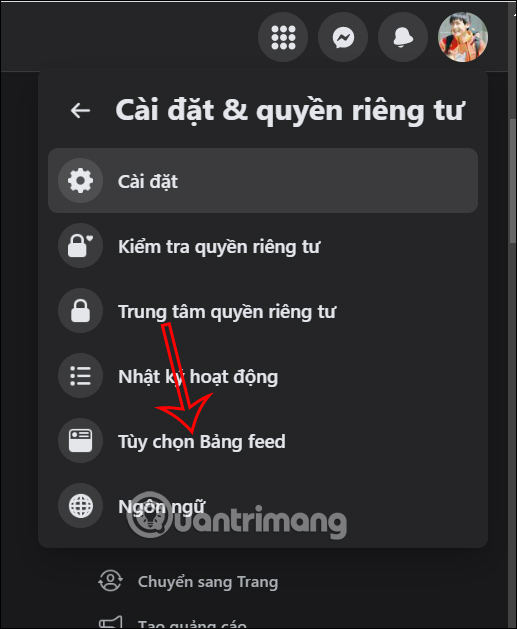
Bước 2:
Lúc này người dùng cũng nhìn thấy giao diện cài đặt News Feed cho Facebook PC. Bạn sẽ lần lượt nhấn vào từng mục để thay đổi lại thiết lập.
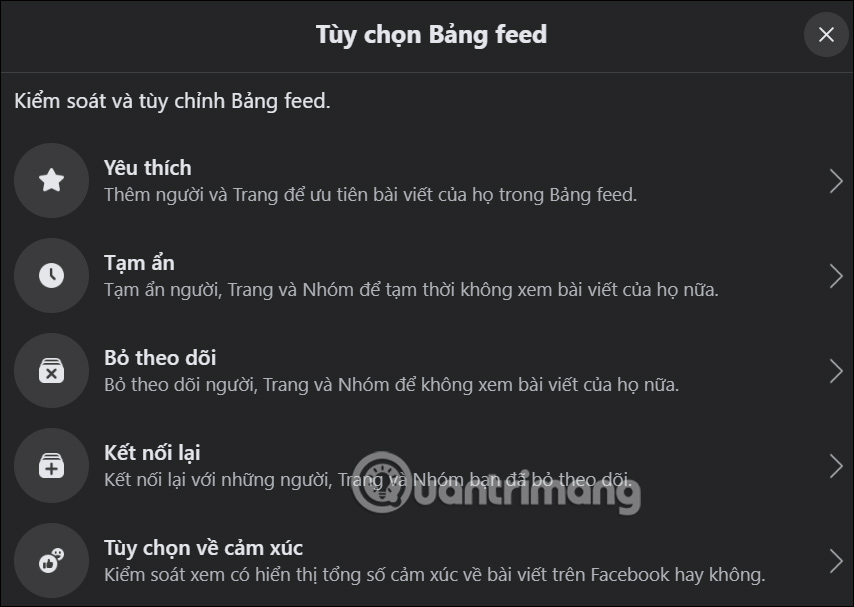
Bước 3:
Trong mục Yêu thích, người dùng có thể lựa chọn tài khoản Facebook hoặc Fanpage để đưa vào mục yêu thích, muốn xem bài viết nhanh chóng.
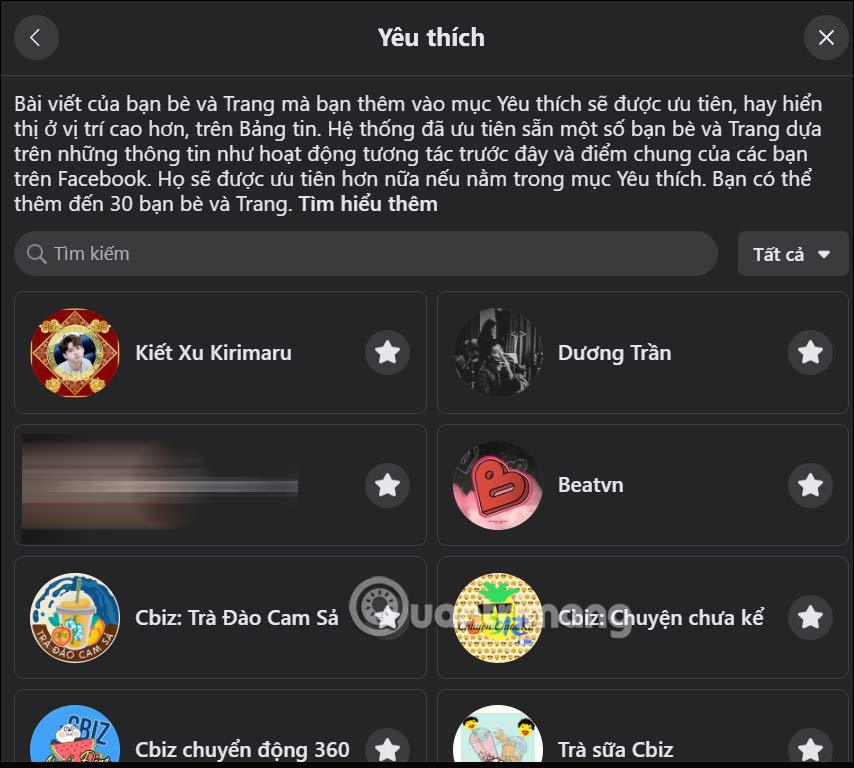
Để chọn nhanh hơn thì bạn nhấn vào mục Tất cả để chọn loại nội dung muốn lọc.
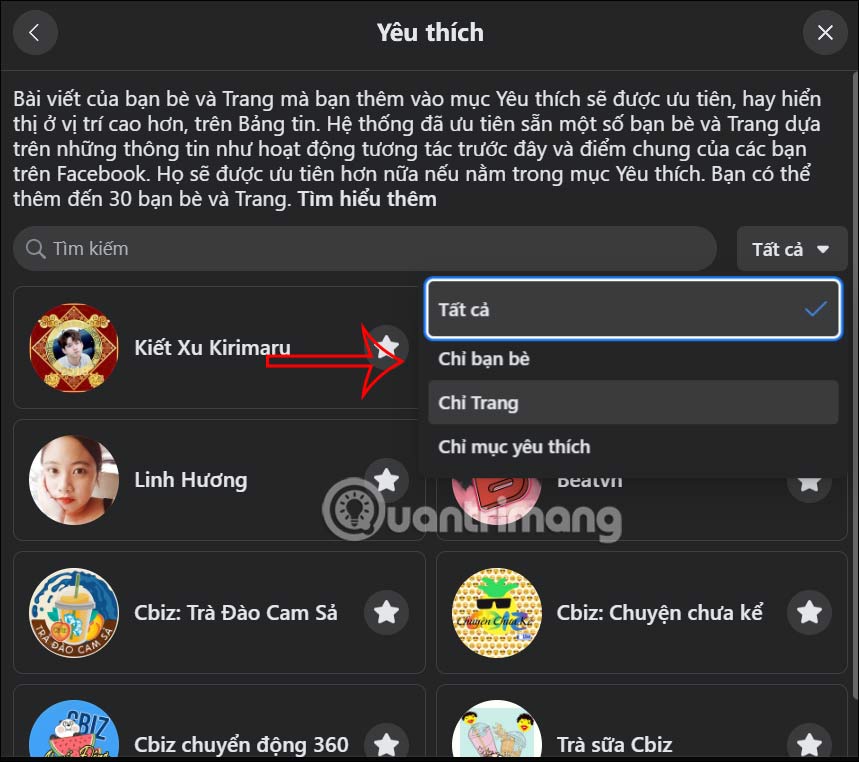
Nếu muốn đưa nội dung nào vào chế độ yêu thích thì chỉ cần nhấn chọn vào biểu tượng ngôi sao là được.
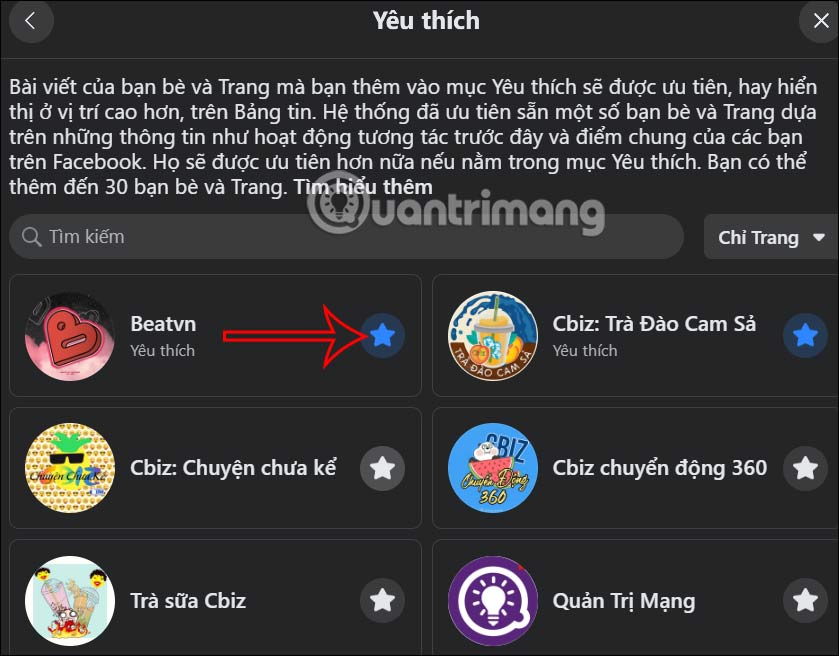
Bước 4:
Và nếu muốn chỉnh lại mục yêu thích, bỏ chế độ yêu thích thì người dùng lọc Chỉ mục yêu thích rồi bỏ tích dấu sao là được.
Bạn tiếp tục lựa chọn các mục để thiết lập News Feed trên Facebook.
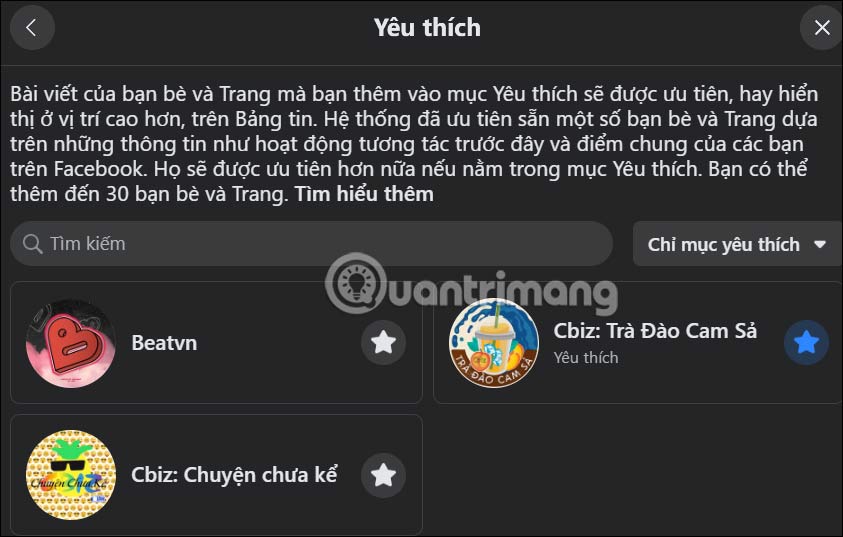
Video hướng dẫn quản lý News Feed Facebook
Bạn nên đọc
-

Cách lấy lại Facebook bị hack pass và mất email đăng ký
-

Cách ẩn danh sách bạn bè trên Facebook điện thoại, máy tính
-

Cách xóa lịch sử tìm kiếm Facebook tự động cực nhanh
-

Cách vô hiệu hóa Facebook nhưng vẫn dùng Messenger
-

Hướng dẫn tắt tự động điền thông tin liên hệ trên Facebook
-

Cách xem tổng số bài đăng trên Facebook
-

Cách xem ai chặn bạn trên Facebook rất đơn giản
-

Cách chặn lời mời vào nhóm trên Facebook
-

Cách ẩn bình luận trên Facebook bằng từ khóa
Theo Nghị định 147/2024/ND-CP, bạn cần xác thực tài khoản trước khi sử dụng tính năng này. Chúng tôi sẽ gửi mã xác thực qua SMS hoặc Zalo tới số điện thoại mà bạn nhập dưới đây:
 Công nghệ
Công nghệ  AI
AI  Windows
Windows  iPhone
iPhone  Android
Android  Học IT
Học IT  Download
Download  Tiện ích
Tiện ích  Khoa học
Khoa học  Game
Game  Làng CN
Làng CN  Ứng dụng
Ứng dụng 






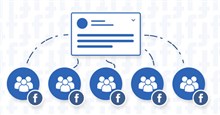

 Linux
Linux  Đồng hồ thông minh
Đồng hồ thông minh  macOS
macOS  Chụp ảnh - Quay phim
Chụp ảnh - Quay phim  Thủ thuật SEO
Thủ thuật SEO  Phần cứng
Phần cứng  Kiến thức cơ bản
Kiến thức cơ bản  Lập trình
Lập trình  Dịch vụ công trực tuyến
Dịch vụ công trực tuyến  Dịch vụ nhà mạng
Dịch vụ nhà mạng  Quiz công nghệ
Quiz công nghệ  Microsoft Word 2016
Microsoft Word 2016  Microsoft Word 2013
Microsoft Word 2013  Microsoft Word 2007
Microsoft Word 2007  Microsoft Excel 2019
Microsoft Excel 2019  Microsoft Excel 2016
Microsoft Excel 2016  Microsoft PowerPoint 2019
Microsoft PowerPoint 2019  Google Sheets
Google Sheets  Học Photoshop
Học Photoshop  Lập trình Scratch
Lập trình Scratch  Bootstrap
Bootstrap  Năng suất
Năng suất  Game - Trò chơi
Game - Trò chơi  Hệ thống
Hệ thống  Thiết kế & Đồ họa
Thiết kế & Đồ họa  Internet
Internet  Bảo mật, Antivirus
Bảo mật, Antivirus  Doanh nghiệp
Doanh nghiệp  Ảnh & Video
Ảnh & Video  Giải trí & Âm nhạc
Giải trí & Âm nhạc  Mạng xã hội
Mạng xã hội  Lập trình
Lập trình  Giáo dục - Học tập
Giáo dục - Học tập  Lối sống
Lối sống  Tài chính & Mua sắm
Tài chính & Mua sắm  AI Trí tuệ nhân tạo
AI Trí tuệ nhân tạo  ChatGPT
ChatGPT  Gemini
Gemini  Điện máy
Điện máy  Tivi
Tivi  Tủ lạnh
Tủ lạnh  Điều hòa
Điều hòa  Máy giặt
Máy giặt  Cuộc sống
Cuộc sống  TOP
TOP  Kỹ năng
Kỹ năng  Món ngon mỗi ngày
Món ngon mỗi ngày  Nuôi dạy con
Nuôi dạy con  Mẹo vặt
Mẹo vặt  Phim ảnh, Truyện
Phim ảnh, Truyện  Làm đẹp
Làm đẹp  DIY - Handmade
DIY - Handmade  Du lịch
Du lịch  Quà tặng
Quà tặng  Giải trí
Giải trí  Là gì?
Là gì?  Nhà đẹp
Nhà đẹp  Giáng sinh - Noel
Giáng sinh - Noel  Hướng dẫn
Hướng dẫn  Ô tô, Xe máy
Ô tô, Xe máy  Tấn công mạng
Tấn công mạng  Chuyện công nghệ
Chuyện công nghệ  Công nghệ mới
Công nghệ mới  Trí tuệ Thiên tài
Trí tuệ Thiên tài